Langsamer Computer: So machen Sie Windows schneller
Sind alle unnötigen Autostart-Einträge entfernt, sollte der PC schon spürbar schneller starten. Wer es noch weiter treiben möchte, kann bestimmen, in welcher Reihenfolge die Autostartprogramme geladen werden. Das erledigt zum Beispiel das kostenlose Programm Osrik. So starten alle Programme brav nacheinander und bremsen sich gegenseitig nicht aus. Und unterm Strich startet der Rechner meist wieder ein wenig schneller.
Ist der "Beschleunigungseffekt" immer noch zu gering, können Nutzer die Festplatte defragmentieren. Dabei werden zusammenhängende, aber auf der Festplatte verstreute Dateien wieder vereint. Das beschleunigt die Festplattenzugriffe und damit den ganzen Rechner. Dazu eignen sich entweder der Bord-Defragmentierer von Windows (im Startmenü unter "Zubehör-Systemprogramme") oder die schnelle Freeware Disk Defrag. Den Defragmentierungsvorgang sollte man regelmäßig nach größeren Programm-Installationen, Deinstallationen und Windows-Updates ausführen.
SSD und Arbeitsspeicher-Update können Zugewinn an Leistung bringen
Als letztes Mittel lassen sich Computer auch mit neuer Hardware beschleunigen, zum Beispiel durch den Einbau einer SSD. Die Flash-Laufwerke können aber keine Wunder vollbringen und aus alten Möhren im Handumdrehen Raketen machen. Einen spürbaren Zugewinn an Geschwindigkeit bringt eine SSD unter Windows 7, wenn sie in einem Rechner mit Dual-Core-Prozessor und mindestens vier Gigabyte Arbeitsspeicher arbeitet. Auch ein Upgrade des Arbeitsspeichers auf 4 oder 6 GB macht sich bezahlt, wenn man viel mit Multimedia-Anwendungen arbeitet, weil der Computer dann nicht so viele Daten temporär vom Arbeitsspeicher auf die Festplatte auslagern muss, beispielsweise bei mehreren gleichzeitig geöffneten Medienprogrammen.
Systemstart für Fortgeschrittene
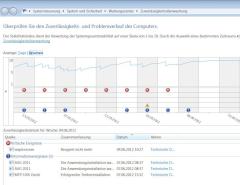 Ein Zuverlässigkeitsbericht unter Windows 7
Ein Zuverlässigkeitsbericht unter Windows 7
Screenshot: teltarif.de
Wer bei Windows 7 am Systemstart schraubt und im Detail wissen
möchte, wie sich die Einstellungen auswirken, kann einen Blick in die
Ereignisanzeige des Betriebssystems werfen. Die startet durch Eingabe
des Befehls "eventvwr" im Startmenü-Suchfeld. Unter "Anwendungs- und
Dienstprotokolle/Microsoft/Windows/Diagnostics-Performance/Betriebsbereit" zeigen Ereignisse mit der ID 100 die Startdauer an,
Ereignisse mit der ID 200, wie lange der Rechner zum Herunterfahren
benötigt.
Durch Eingabe des Begriffs "Zuverlässigkeit" im Suchfeld des Startmenüs erstellt Windows 7 einen Fehler- und Informationsbericht zum Betriebssystem. Darin ist auch eine Übersicht zur Systemleistung zu finden.